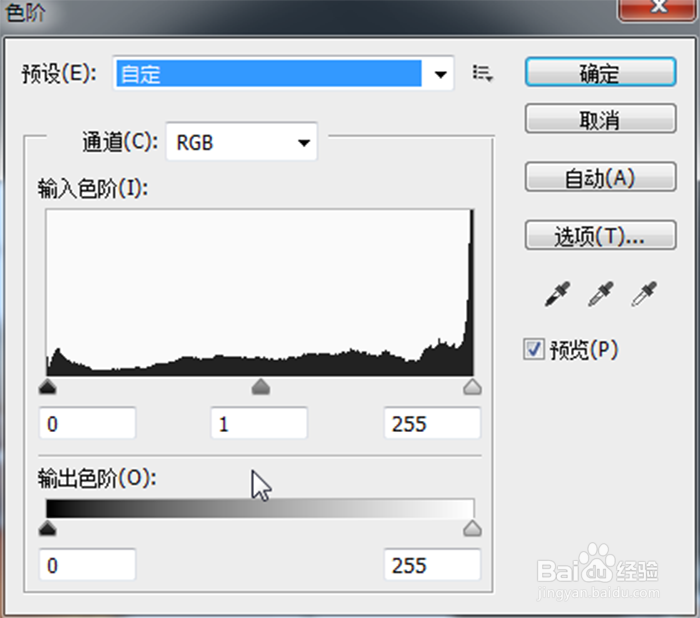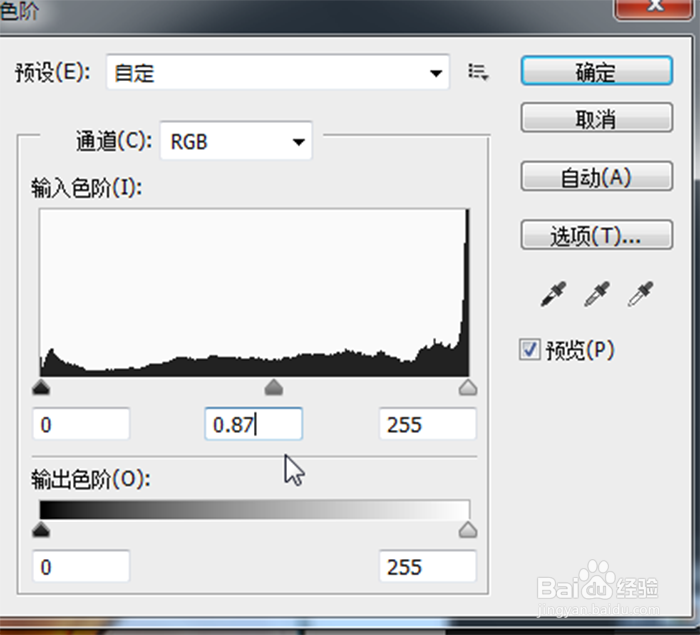1、运行桌面上PS软件,我用的是CS6.0版本。
2、打开一张要处理的照片,如下图所示。
3、执行“图像”-“调整”-“色阶”命令,如下图所示,当然也可以按快捷键Ctrl+L调出色阶对话框。
4、在色阶对话框中,我们看到默认的输入色阶是(0、1、255),、这三个数值分别代表阴塘垛獯鹤影、中间调和高光的强度范围,一般我们只需要拖动中间的滑块即中间调来平衡阴影和高光的范围。
5、这里我将中间的数值1改为0.87,滑块向右滑动了一点,即阴影区域范围增大,阴影调增强,然后点击“确定”按钮。
6、这时可以看到茶杯整体的亮度降了。